INTERCAD定制栏框和表格.docx
《INTERCAD定制栏框和表格.docx》由会员分享,可在线阅读,更多相关《INTERCAD定制栏框和表格.docx(14页珍藏版)》请在冰豆网上搜索。
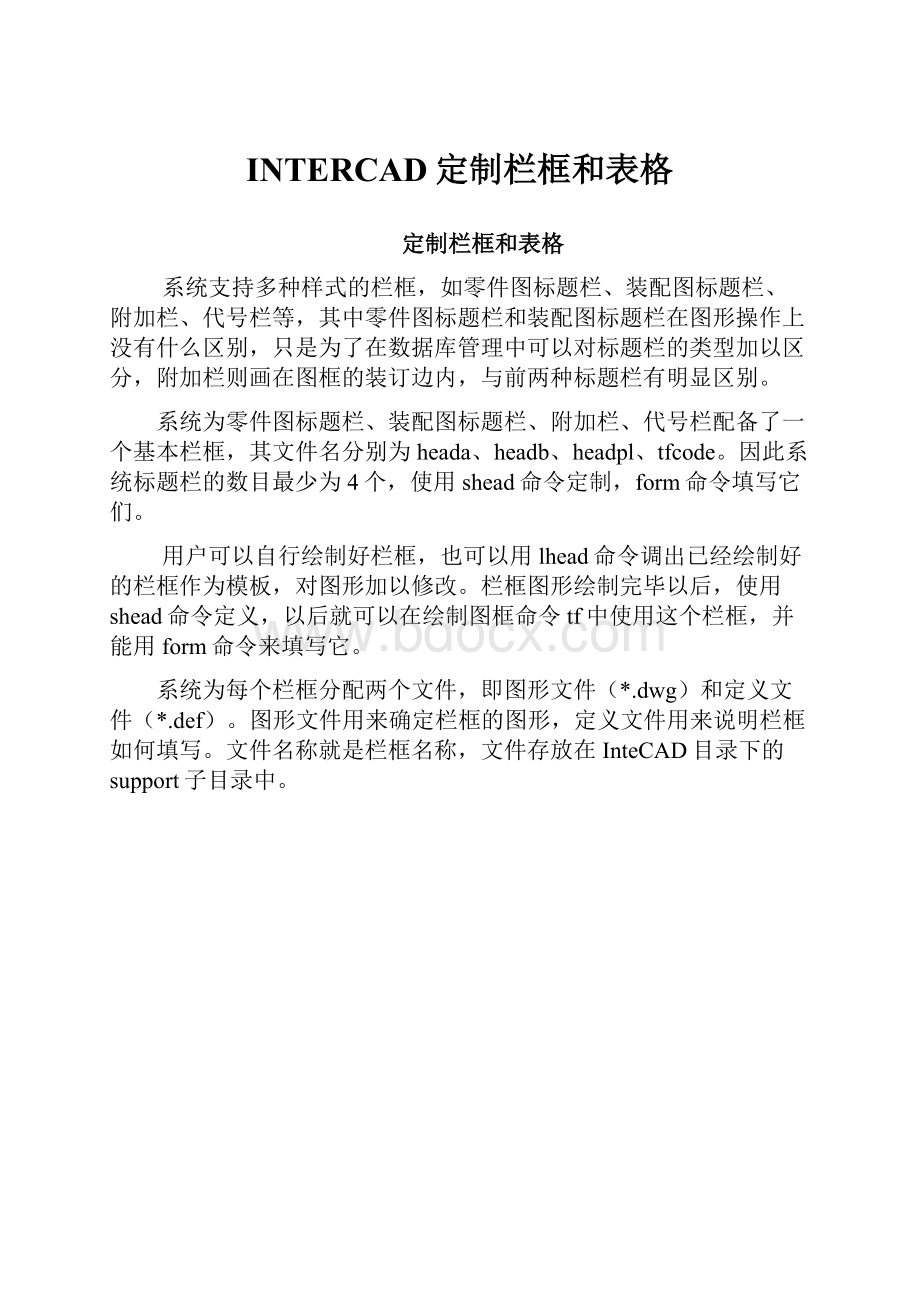
INTERCAD定制栏框和表格
定制栏框和表格
系统支持多种样式的栏框,如零件图标题栏、装配图标题栏、附加栏、代号栏等,其中零件图标题栏和装配图标题栏在图形操作上没有什么区别,只是为了在数据库管理中可以对标题栏的类型加以区分,附加栏则画在图框的装订边内,与前两种标题栏有明显区别。
系统为零件图标题栏、装配图标题栏、附加栏、代号栏配备了一个基本栏框,其文件名分别为heada、headb、headpl、tfcode。
因此系统标题栏的数目最少为4个,使用shead命令定制,form命令填写它们。
用户可以自行绘制好栏框,也可以用lhead命令调出已经绘制好的栏框作为模板,对图形加以修改。
栏框图形绘制完毕以后,使用shead命令定义,以后就可以在绘制图框命令tf中使用这个栏框,并能用form命令来填写它。
系统为每个栏框分配两个文件,即图形文件(*.dwg)和定义文件(*.def)。
图形文件用来确定栏框的图形,定义文件用来说明栏框如何填写。
文件名称就是栏框名称,文件存放在InteCAD目录下的support子目录中。
附图1-1图框
附图1-1图框标明了标题栏、附加栏、代号栏的插入位置,这些栏框是通过shead来定义的,标题栏的形式可以有很多种(如果用户已经定义的话),用户键入tf命令调入图框时在“标题栏格式”中选取。
其它附加栏、代号栏的形式只能一种形式。
I.1调入栏框(lhead)
不同的用户对于栏框和表格的格式的要求不尽相同,可以用“_LHEAD”命令将系统保存的栏框调出,并在此基础上进行修改,以得到满意的格式。
点取菜单或键入命令,系统弹出“选择栏框”对话框,如图所示:
附图1-2选择栏框对话框
调出栏框后作适当的修改,用shead命令予以保存。
I.2定制明细表表头(shead)
Shead命令可以定制的对象包括:
(1)、明细表表头:
InteCAD将明细表表头定制统一在shead命令中进行处理。
不再支持使用bomdlg命令定制表头。
(2)、栏框:
包括标题栏、代号栏、附加栏、公式表格(绘制组合表格时用);
(3)、复杂表格:
定制汇总表格需要预先绘制好表格模板。
系统自带的明细表(包括栏框)格式是根据国家标准制定的。
如果用户要定义自己的明细表格式,可以使用shead命令。
在此之前,应该用lhead命令将用户自己所绘制的明细表表头(栏框)调入,也可调入标准明细表表头(栏框)进行修改。
下面首先说明明细表表头的定制步骤,其它对象的定制步骤类似。
点取菜单或键入命令shead,系统弹出“选择栏框”对话框(如图附图1-2所示)。
选中“billhead明细表表头”项,点取“确定”退出对话框。
系统提示:
选取栏框左上点:
选取栏框左上点;
选取栏框右下点:
选取栏框右下点;
选取栏框基点(缺省为右下点):
选取栏框基点或直接回车确认;
在正确选取栏框角点之后,系统需要用户指定栏框属性在其中的位置。
系统弹出“指定属性位置”对话框:
附图1-3指定属性位置对话框
其中:
“属性列表”框:
shead命令搜索用户选取的栏框范围内部文字实体,显示在列表框中供用户选择;
双击选择列表框中任一属性名或选中之后点取“指定位置”按钮,系统依次提示点取各项目的填写区域。
点取填写区域,或回车取消:
用鼠标点取一点或回车取消,如果成功取得封闭区域,在列表框中的相应位置用“√”表示;
系统能自动搜索确定用户点取的封闭区域。
封闭区域由水平直线和垂直直线围成。
当填写位置没有被水平直线和垂直直线包围构成封闭区域时,可以预先增加辅助线段先构成封闭区域,在后续过程中删除它们。
提示:
如果明细表表头或者定制表格中某一字段不占列方向(水平方向)距离时,不要为该项指定填写区域。
在定制其它各种栏框时不受此项限制。
举例:
明细表表头如下所示:
图中“重量”字段不占列方向(水平方向)距离时,定制时不要为该项指定填写区域,否则输出明细表时会出错。
填写区域定义完毕后,系统提示:
区域定义完毕。
删除辅助字符及线段或回车继续:
选择辅助字符和线段,没有则回车取消;
随后,系统弹出“定制栏框和表格”对话框,如图所示:
附图1-4定制栏框
其中:
“表格高度”项:
表示明细表项高度;
“文字高度”项:
表示明细表文字内容的输出高度;
“属性列表”框:
列表框显示的是国家标准中的一些数据和缺省的数据。
用户可以对其中的某一项进行重新定义,将鼠标选中该项后,其内容出现在下面的三个编辑框和三个下拉列表框中,用户可以根据自己的实际情况修改。
“项目名称”:
表示明细表要书写的内容。
“英文名称”:
表示该项目的英文名,用于定义文件的输出。
建议用户选用的项目英文名称跟系统提供的一致。
英文名称大小写无关。
“字段长度”:
表示该项目可能出现的最多字符个数。
注意每个汉字占两个字符长度,该项用于定义文件的输出;
“数据类型”:
这里只定义了两种形式:
字符型和数值型;
“小数位数”:
表示当该项目为数值类型时的小数位数;
“对齐方式”:
表示填写该项时,是“中对齐”、“左对齐”还是“右对齐”,这个根据用户的需要选择。
“汇总属性”:
这里定义了七种汇总属性:
空、一级排序、二级排序、三级排序、统计、重编号和合并。
“删除项目”按钮:
如果不需要某一字段,可以点取该按钮删除;
“增加项目”按钮:
用来增加其它新项目。
“调整向上”按钮:
向前调整字段输出顺序;
“调整向下”按钮:
向后调整字段输出顺序;
点取“增加项目”按钮,系统弹出“输入项目名称”对话框:
附图1-5输入项目名称
对话框提示“输入字段中文名称”,输入项目将插入到用户选定项目的后一项位置,该项目的其它属性需要重新设置。
如果增加的项目不会出现在图纸上(项目汇总属性为合并时例外),但是允许在明细表编辑对话框中编辑该字段,输出明细表时也显示在输出文件中。
注意:
(1)、在表头的绘制过程中,需要注意线段之间的起始点和终结点要相互衔接,建议用InteCAD中的“动态导航”功能进行绘制。
(2)、在明细表的输出中,表格的内侧竖线的图层由定制时明细表表头中相对应线段的图层决定。
(3)、表格高度缺省值为7.0,文字高度的缺省值为5.0,可以在对话框中修改。
(4)、表头可以为一张图,也可以为图中的一部分,构成表头的图元只能为直线和文本文字,不能为块或多义线(否则系统不能找到相应的封闭区域)。
(5)、系统限制可以定义的项目数目不能超过40个。
I.3定制栏框(shead)
下面几个方面是和定制明细表表头有区别的地方:
(1)、用户最终要定义好如附图1-6的图框,用lhead命令调入或在直接屏幕上绘制图样。
附图1-6正式标题栏
可以在图上增加一些辅助字符或线条,系统最后提供机会删除它们,如附图1-6中“共张”与“第张”之间可先画一分界线,对于“名称”、“材料”、“图号”三个关键字不必填写,系统会自动问它们的书写位置,你直接在图上点取它们的填写位置即可。
你还可以增加其它的辅助字符等,增加附加信息后的图如附图1-7示,
附图1-7增加辅助字符和线段
注意:
(1)、图上的文字一定为一个整体的字符串,不能将它们炸开,否则,系统会一个一个提示,当然,对于特殊的情况,你也可以分开写,如“共张”,可以先分开写“共”、“张”,然后在它们之间增加辅助字符“共张”和辅助线条。
这样,定制时系统提示:
点取<共>填写区域:
回车取消;
点取<张>填写区域:
回车取消;
点取<共张>填写区域:
时用鼠标在两辅助线之间点一下,系统最后提示删除辅助字符和辅助线条时,再将这些符和辅助线条删掉。
(2)、InteCAD允许添加一些特殊对象到栏框中去,如代表企业标志的bmp文件等。
在定制之前预先插入这些对象到栏框中去,定制完成之后它们和栏框就成为一体的了。
InteCAD也允许后来填写bmp文件等对象到栏框中去。
在填写栏框(标题栏、附加栏、代号栏、组合表格)时,如果输入bmp文件名称(如果该文件在InteCAD的注册路径下可以找到,则只需要输入不带路径的文件名),则系统插入会在正确位置插入该文件并且自动处理缩放、侧置和翻转等问题。
(2)、在“选择定制栏框类型”对话框中选择“heada(零件图标题栏)”。
其它步骤类似定制明细表表头。
(3)、标题栏就定义好后,系统在InteCAD安装目录下的support子目录下生成相应的.DWG文件和.DEF文件。
定义文件可以直接修改(如果对文件格式有充分认识的话)或者使用系统提供的命令moddef修改。
例如:
提示:
定制栏框和表格时,如果某一个字段值不需要输出到图纸上,可以按如下方法修改定义文件:
(1)、修改该字段“宽度”列为“0”,则该字段值不会显示到屏幕上,但图纸上会记录该字段值。
这样,遇到输出明细表数据、输出表格数据或提交到PDM数据文件等情况的时候,数据会正确输出。
(2)、在定义文件中注释该字段行(在该行的前面插入“;”符号)。
这样,系统会忽略该字段,该字段值既不会显示到屏幕上,系统也不会记录该字段值。
I.4定制表格(shead)
系统使用bill命令支持填充复杂表格。
其中,有用于明细表汇总输出的汇总表格、有各种规范的有固定行数的表格。
各种复杂表格的定制均使用shead命令完成。
下面说明shead命令怎样灵活定制复杂表格。
附图1-8读入明细表到复杂表中示例
如附图1-8这样一个表格,分为两个部分:
(1)、表格主体,用shead命令建立。
(2)、表头或称为表尾(用shead命令建立的表格标题栏或者用mblk命令创建的无名块等)。
注意:
如果表格由多个部分组合而成,必须保证只能有一个部分表格的类型可以声明为“网格”,其它部分可以声明为“标题栏”或者其它类型。
例:
附图2-1的表格定义过程如下:
第一步:
单独创建“第二部分”tableb这个表头(尾)。
如果使用shead命令,定制步骤和定制标题栏相同。
这里使用shead命令创建,定制完毕后生成图形块文件tablebhead.dwg和定义文件为tablebhead.def。
第二步:
用shead命令单独创建好“第一部分”的表格。
下面几个方面是和定制明细表表头有区别的地方:
(1)、在“选择定制栏框类型”对话框中“类型”选择“网格”表示定制表格,表格名称任意。
(2)、指定表格角点请参照上图确定。
其中:
栏框左上点、栏框右下点:
用于确定表格表头的区域并搜索其中的字段名称。
表格基点:
用于确定表格插入点。
表格左上点、表格右下点:
用于确定表格范围,指定填充数据位置。
(3)、指定表格字段填写区域请参照上图确定。
可以在填写区域预先填入数字标明字段填写位置,如在字段填写区域1中写“1”,在字段填写区域2中写“2”等。
(4)、完成表格定制后生成图形块文件tablebhead.dwg和定义文件为tablebhead.def。
第三步:
插入预先创建的表头(尾)。
使用insert命令将该块插入(插入时注意:
在系统提示输入块名称时应首先加入一个“*”,再接着输入名称,如名称为tablebhead时,输入为“*tablebhead”,如果直接输入名称,则需用explode命令炸开一次)。
第四步:
保存图形块。
这里假设“文件名”为“tabelxam.dwg”。
定制结果如附图2-3示。
附图1-9完整的表格
在InteCAD目录下的Support子目录中有五个文件:
tableb.dwg、tableb.def,tablebhead.dwg、tablebhead.def和tablexam.dwg。
z需要填写这类表格时,只需将该图(文件tablexam.dwg)调入,用loadbom命令读入文件直接填充表格或bill命令编辑表格填充数据。
例如我们在support目录下提供了一个tablexam.dat文件,读入后的结果如附图1-10。
该文件的内容用户可以打开查看。
附图1-10结果
I.5删除栏框(dhead)
对于没用或错误的标题栏,可用命令dhead删除掉。
命令格式如下:
Command:
dhead
系统弹出“删除栏框”对话框(附图1-11所示):
附图1-11删除栏框
双击项目或者选中后点取“删除”按钮删除栏框。
点取“确定”按钮退出对话框时,栏框的图形文件(*.dwg)和定义文件(*.def)被删除。
I.6复制栏框(cpform)
cpform命令可以正确地复制栏框(明细表表头和定制表格等)到InteCAD的Support目录。
系统自动识别栏框定制时设置的英文名称,并以此确定DWG和DEF文件名称。
点取菜单或键入命令,系统弹出“选取InteCAD定制栏框的DWG文件”对话框。
正确地添加栏框的DWG文件,系统自动完成复制。
I.7修改定义文件(moddef)
栏框(明细表表头和定制表格等)定制完成之后,如果需要对某些字段进行修改,可以使用moddef命令修改定义文件。
当然也可以直接打开定义文件进行手工修改,如果对定义文件的格式没有地理解的话,建议使用系统提供的命令完成修改。
I.8插入栏框(insform)
如果需要使用经过侧置、翻转和缩放处理的栏框(包括标题栏、附加栏和代号栏等),需要使用insform插入该栏框。
系统自动处理比例缩放等问题。
如果用户自己手工插入栏框并作缩放和旋转处理,InteCAD不能正确地填写该栏框。